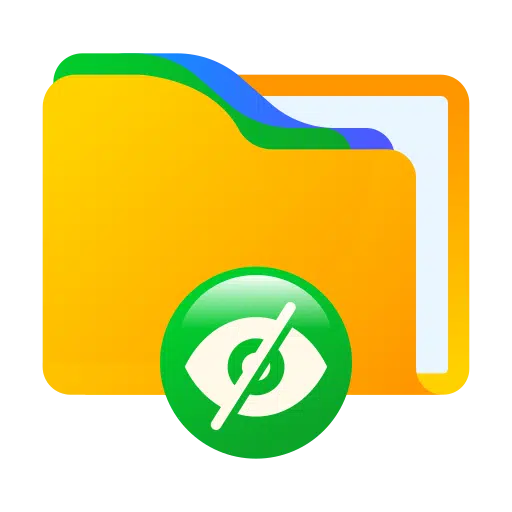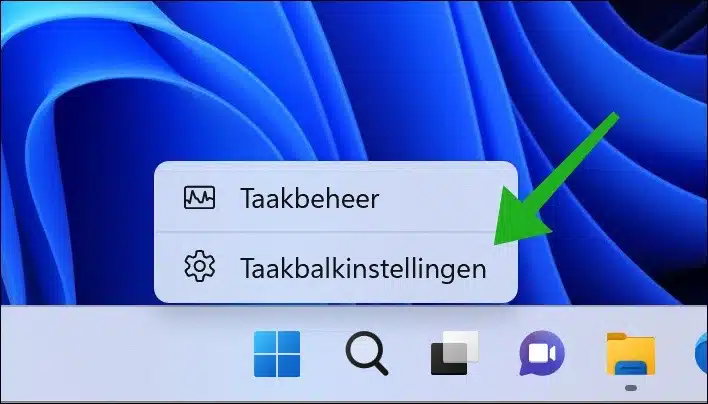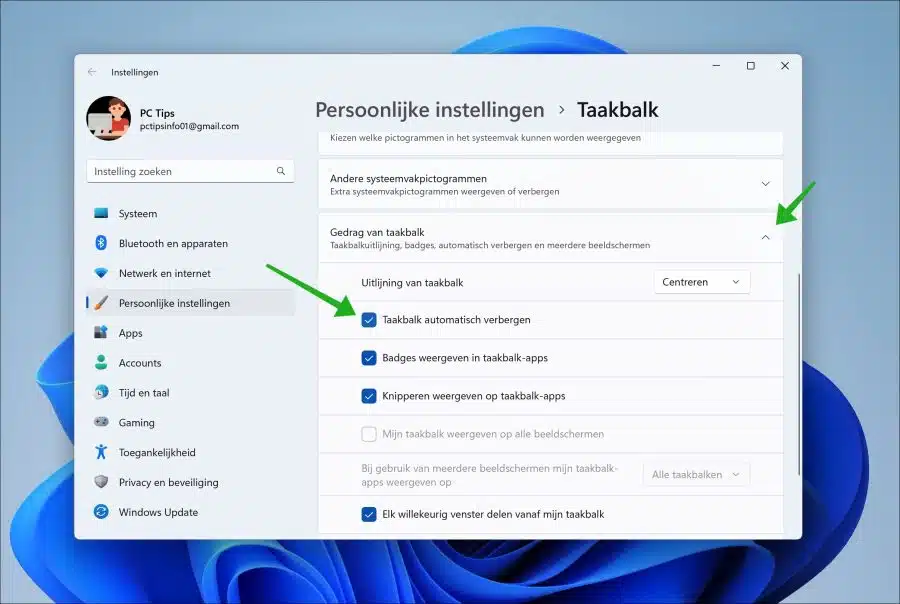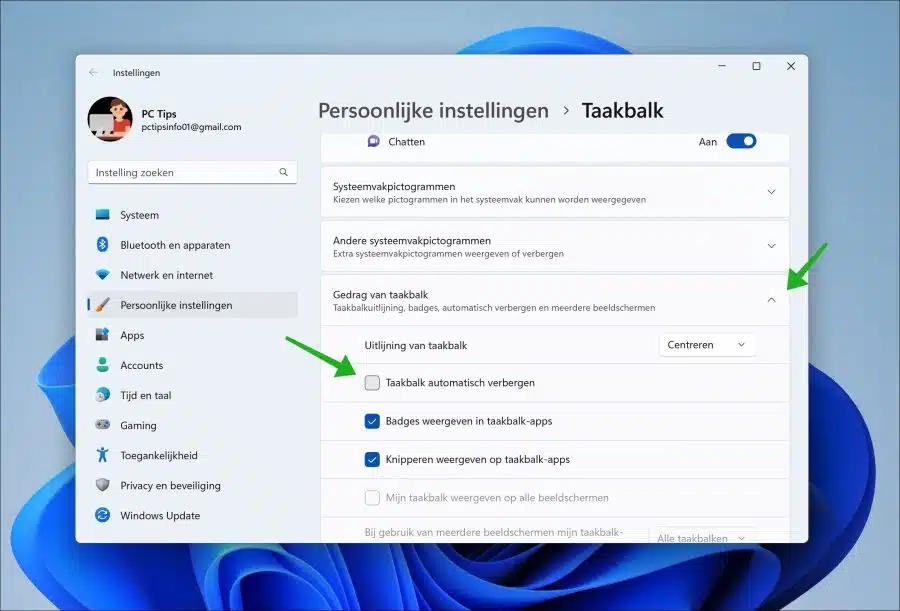您可以在 Windows 11 中隐藏或显示任务栏。许多人选择隐藏任务栏。
隐藏任务栏可以释放屏幕空间。这对于笔记本电脑尤其有用,因为在某些情况下空间已经非常有限。
人们还选择隐藏任务栏,因为它不那么分散注意力。任务栏是各种应用程序和相关应用程序的中心 应用程序提醒。如果隐藏任务栏,您将看到更少的此类通知,因此不会那么分心。
隐藏任务栏的一个缺点是它还 开始菜单 和其他部分,例如 时间和日期、系统托盘和任何通知。使用某些应用程序时,这并不总是那么容易。请考虑这一点。
如果您曾经隐藏过任务栏,也可以选择再次显示任务栏。这允许您使用某些应用程序、设置和搜索,而无需先将鼠标移动到屏幕底部,从而导致 任务栏再次显示。所以每种都有其优点和缺点。这就是它的工作原理。
隐藏或显示 Windows 11 任务栏
自动隐藏任务栏
如果你想自动隐藏任务栏,需要打开任务栏设置。右键单击任务栏。在菜单中,单击“任务栏设置”。
在任务栏设置中,首先点击“任务栏行为”。之后,启用“自动隐藏任务栏”选项以隐藏任务栏。
显示任务栏
如果你想自动隐藏任务栏,需要打开任务栏设置。右键单击任务栏。在菜单中,单击“任务栏设置”。
在任务栏设置中,首先点击“任务栏行为”。之后,取消选中“自动隐藏任务栏”选项以显示任务栏。
了解有关任务栏的更多信息:
我希望已经通知您这一点。感谢您的阅读!